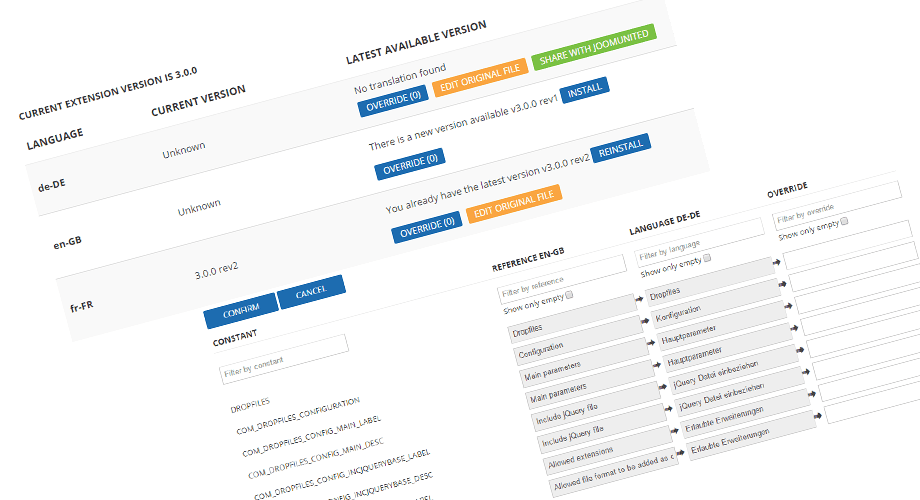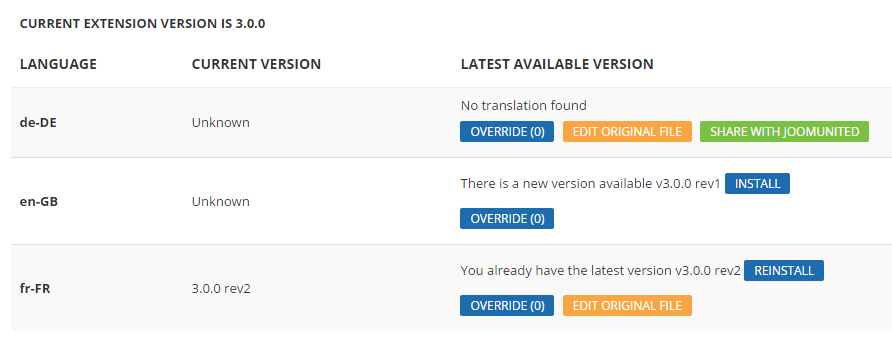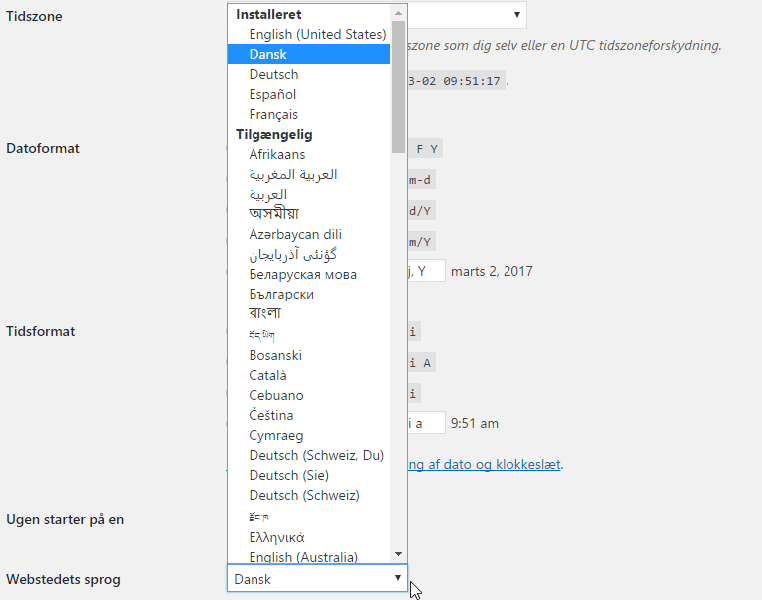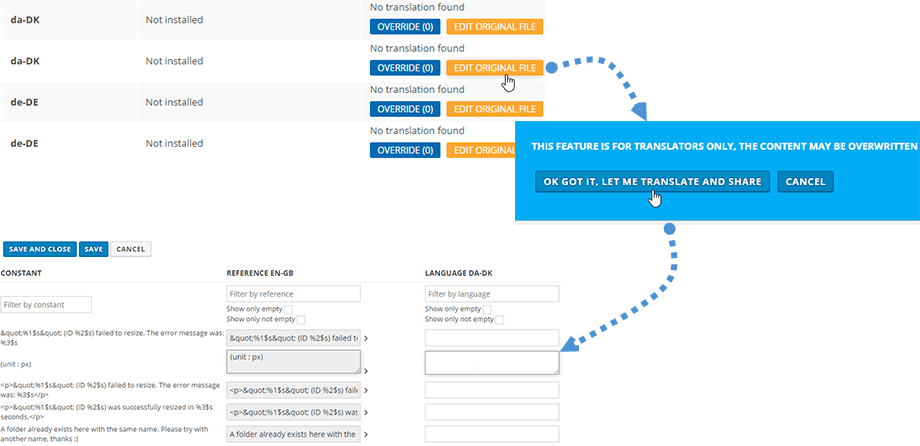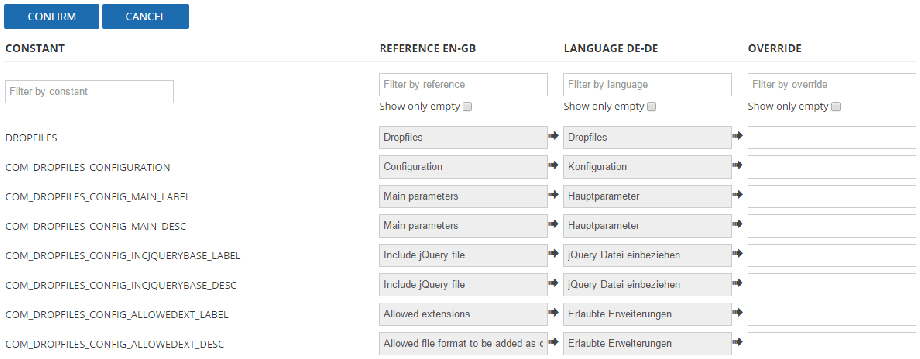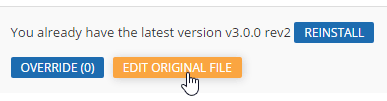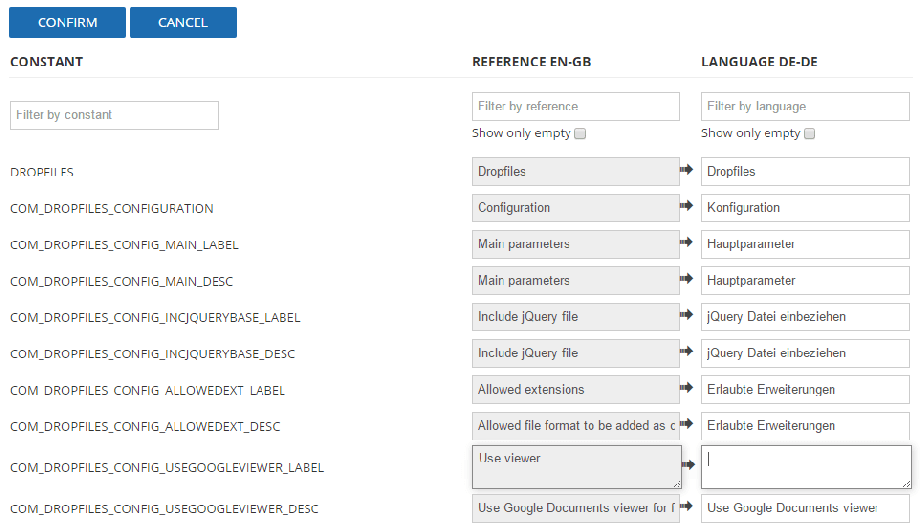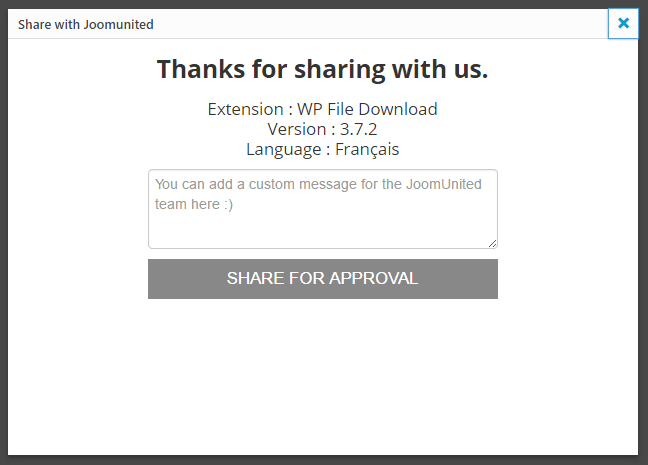JU Translation — создавайте и делитесь переводами расширений
Введение
JU Translation - это инструмент для перевода, встроенный в наши расширения, который дает возможность переводить, получать и делиться переводами.
Что я могу с этим сделать?
- Установите файл перевода, чтобы перевести расширение на ваш язык
- Переопределить существующий перевод
- Обновите оригинальный файл перевода и поделитесь им
- Переустановите языковой файл
- Используйте удобный интерфейс перевода
I. УСТАНОВИТЬ СУЩЕСТВУЮЩИЙ ПЕРЕВОД
Основной интерфейс инструмента перевода доступен через настройки расширения, на вкладке «Переводы». В главном интерфейсе вы найдете список всех языков вашего сайта.
По умолчанию все наши расширения распространяются только с файлом на английском языке. Например, если ваш веб-сайт на французском языке, просто нажмите кнопку « Установить».
Будет отображено резюме строк перевода, и вы подтвердите шаг: все готово, ваше расширение теперь на французском языке!
У вас также есть возможность переустановить языковой файл, это полезно в следующих случаях:
- Вы хотите обновить язык до последней версии
- Вы допустили ошибки в языковом файле.
II. ДОБАВИТЬ ПЕРЕВОД НОВОГО ЯЗЫКА
Вот процесс добавления нового языкового перевода в расширение.
1. Убедитесь, что ваш веб-сайт на датском языке, например, если вы хотите добавить датский перевод.
Язык WordPress можно выбрать в глобальных настройках или в случае добавления многоязычного веб-сайта в WPML или Polylang. В Joomla используйте менеджер языков по умолчанию, чтобы добавить язык.
2. Теперь ваш новый язык должен появиться в разделе «Настройки» > «Ваше расширение» > «Переводы».
Если перевод на ваш язык недоступен, появится сообщение «Перевод не найден». Нажмите «Изменить исходный файл» и начните перевод.
В процессе перевода вы, конечно, можете проверить текущий перевод в своем расширении. И как только вы закончите, поделитесь своим переводом, используя зеленую кнопку «Поделиться в JoomUnited».
III. ПЕРЕОПРЕДЕЛИТЬ ЯЗЫКОВЫЙ ФАЙЛ
3.1 Добавьте переопределение
Процесс переопределения заключается в создании языка, который будет использоваться с приоритетом по сравнению с исходным.
Основное преимущество заключается в том, что этот переопределенный файл останется нетронутым при обновлении плагина. Из этого файла вы можете переопределить только несколько строк, это нормально. Просто нажмите кнопку Override
В интерфейсе перевода вы найдете константу (для Joomla), ссылку на английский язык, язык, который вы хотите переопределить, после чего вы можете добавить свой собственный перевод.
3.2 Использование интерфейса перевода
Интерфейс перевода довольно удобен для пользователя, как и наши расширения :) В верхней части доступны некоторые фильтры, позволяющие быстро найти то, что вы ищете, или отображать только пустые переводы.
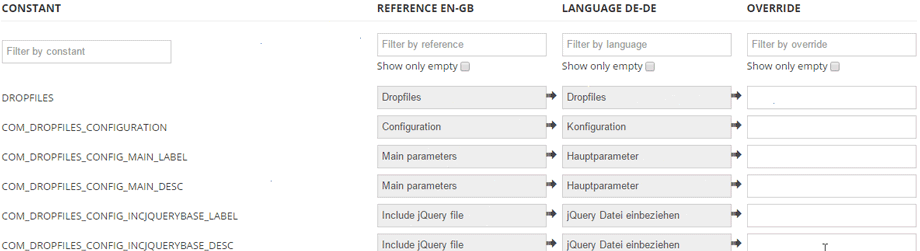
Между полями есть стрелки. Вы можете скопировать исходный перевод, чтобы сэкономить время, или создать свой собственный перевод.
Затем нажмите кнопку «Сохранить», и переопределение готово!
IV. РЕДАКТИРУЙТЕ ОРИГИНАЛЬНЫЙ ПЕРЕВОД И ПОДЕЛИТЕСЬ ИМ!
Эта часть предназначена только для переводчиков. На главной панели управления переводом у вас есть оранжевая кнопка с названием Редактировать исходный перевод.
Эта кнопка приведет вас к предупреждающему сообщению, позволяющему избежать редактирования исходного файла, который будет удален при обновлении. Идея редактирования исходного файла состоит в том, чтобы поделиться с нами своим переводом, а затем мы проверим его как эталон для вашего языка.
На следующем шаге вы можете начать перевод.
Наконец, после перевода просто подтвердите его, а затем поделитесь с нами своим переводом.
Вы также можете отправить нам индивидуальное сообщение.